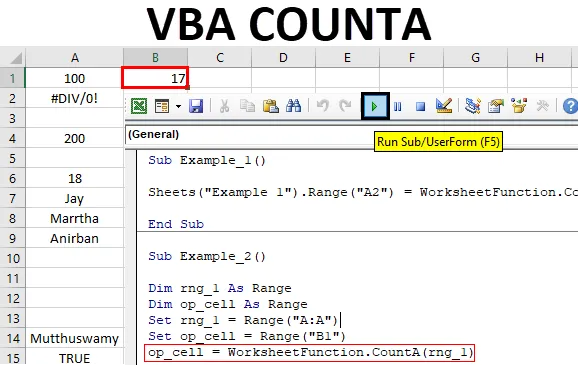
Funkcija Excel VBA COUNTA
Možda ste često koristili funkcije COUNT i COUNTA u programu Microsoft Excel. Pri čemu COUNT bilježi sve numeričke vrijednosti u ćeliji, COUNTA bilježi sve ne prazne ćelije (uključujući žice). Je li na bilo koji način moguće koristiti funkciju COUNTA putem VBA? Apsolutno da! Možete koristiti funkciju COUNTA putem VBA kao funkciju radnog lista (jer je ona dio WorksheetFunction obitelji unutar VBA) za brojanje nepraznih ćelija kroz zadani raspon radnog lista. Prednost funkcije COUNTA u odnosu na COUNT je - ona može brojati bilo što (brojeve, žice, posebne znakove, vrijednosti pogreške i sl.) Osim praznih ćelija u određenom rasponu, dok COUNT može računati samo broj ćelija koje sadrže numeričke vrijednosti,
Sintaksa VBA COUNTA:
Sintaksa za VBA COUNTA funkciju je prikazana dolje:

Gdje,
Arg1 - Navodi argument za ovu funkciju koja je obvezna i može uzeti bilo koju praznu vrijednost, kao što su broj, niz, vrijednosti pogreške (poput # N / A, # DIV / 0!), Posebni znakovi itd. Ostali drugi argumenti su opcija.
Ova funkcija može uzeti najviše 30 argumenata u jednom pozivu. Argument se može sastojati od raspona ćelija ili pojedinačne vrijednosti koja se unosi ručno.
Kako se koristi funkcija COUNTA u Excelu VBA?
Slijedi nekoliko primjera za korištenje funkcije COUNTA u Excelu pomoću VBA koda.
Možete preuzeti ovaj VBA COUNTA Excel predložak ovdje - VBA COUNTA Excel predložakPrimjer br. 1 - VBA COUNTA s ručnim argumentima kao ulazom
Vidjet ćemo kako funkcionira funkcija COUNTA kada joj u VBA pružimo ručne argumente. Slijedite dolje navedene korake:
Korak 1: Umetnite novi modul u Visual Basic Editor (VBE). Kliknite karticu Umetanje > odaberite Modul.
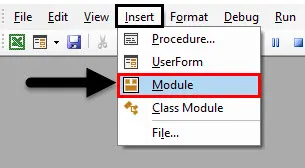
Korak 2: U novo umetnutom modulu definirajte novi podpostupak koji može sadržavati vaš makronaredbu.
Kodirati:
Sub Primjer_1 () Kraj Sub
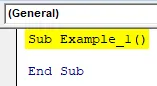
Korak 3: Odlučite gdje želimo pohraniti izlaz za funkciju COUNTA. Želim ga pohraniti u ćeliju A2 lista naziva " Primjer 1 ". Da bismo to učinili, trebamo koristiti Sheets.Range metodu u VBA. Pogledajte sljedeću snimku zaslona za referencu:
Kodirati:
Pod-primjer_1 () listovi ("primjer 1"). Raspon ("A2") kraj sub
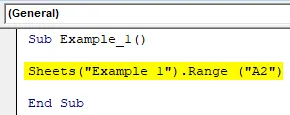
Ovaj dio koda odabire ćeliju A2 kao raspon iz lista nazvanog Primjer 1.
Korak 4: Upotrijebite operatora dodjele kako bismo mogli dodijeliti vrijednost ćeliji kojoj će se pristupiti putem gornjeg koda. Dodajte objekt pod nazivom WorksheetFunction kako bismo mogli pristupiti funkciji COUNTA pod njim.
Kodirati:
Pod-primjer_1 () listovi ("Primjer 1"). Raspon ("A2") = Radni listFunkcijski kraj Pod
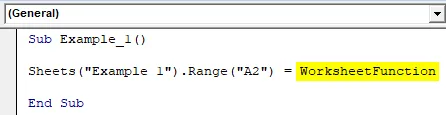
Korak 5: Stavite točku (.) Nakon navedenog objekta i vidjet ćete popis funkcija dostupnih za korištenje pod njim. Odaberite COUNTA s popisa više dostupnih funkcija koje vam omogućuju da izbrojite neprazne ćelije ili vrijednosti.
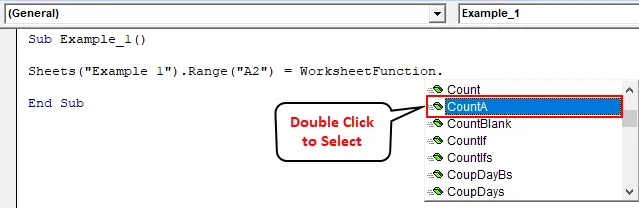
Korak 6: Ručno navedite argumente u funkciji COUNTA. Argumenti su: "Rajnish", "# N / A", 1, "*", Točno. Pokušali smo donijeti sve vrste podataka kao argument ovoj funkciji.
Kodirati:
Pod-primjer_1 () listovi ("Primjer 1"). Raspon ("A2") = WorksheetFunction.CountA ("Rajnish", "# N / A", 1, "*", istina) Kraj Sub

Korak 7: Pokrenite ovaj dio koda pritiskom na tipku F5 ili Run i pogledajte izlaz ispod ćelije A2 lista " Primjer 1 " u aktivnoj radnoj knjizi.
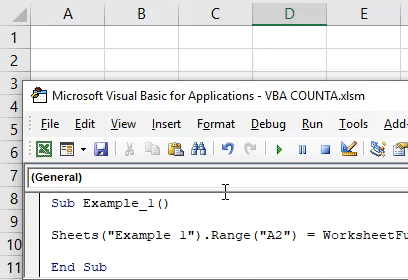
U ovom kôdu želimo da sustav broji ulazne argumente i pohrani brojenje ispod ćelije A2 na primjeru 1.
Primjer br. 2 - VBA COUNTA brojati neprazne ćelije u zadanom rasponu
Pretpostavimo da imam podatke u cijelom stupcu A i moram prebrojati koji su neprazni redovi u cijelom stupcu. Kako se cijeli stupac sastoji od više od 10 Lacovih redaka, za mene je idealno vrijeme da se usmjerim prema i prebrojim svaku ne-praznu ćeliju. Pogledajte djelomičnu snimku podataka dolje.
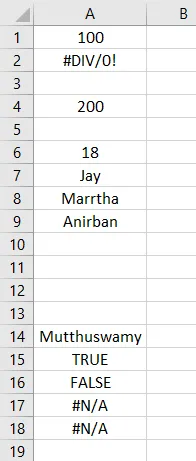
Slijedite dolje navedene korake:
Korak 1: Definirajte novi pod-postupak koji može sadržavati vaš makronaredbu.
Kodirati:
Sub Primjer_2 () Kraj Sub
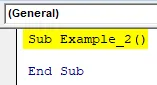
Korak 2: Definirajte dvije nove varijable u ovom pod-postupku kao raspon pomoću Dim . Jedna varijabla bit će korisna za držanje raspona stupca ulaznih argumenata, a ostale varijable bit će korisne u održavanju ćelije tamo gdje želimo izlaz kao prebrojani broj.
Kodirati:
Sub Primjer_2 () Dim rng_1 Kao raspon Dim op_cell Kao raspon Kraj Sub
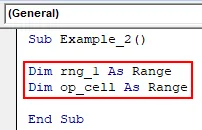
Ovdje će rng_1 pohraniti ulazni raspon za funkciju COUNTA. Izlaz COUNTA spremit će se u varijabli op_cell .
Korak 3: Sada postavite raspon za obje varijable pomoću svojstva VBA Set. To treba učiniti jer ne možemo izravno dodijeliti vrijednost varijabli koja je definirana kao objekt raspona.
Kodirati:
Sub example_2 () Dim rng_1 As Range Dim op_cell As Range Set rng_1 = Raspon ("A: A") Postavi op_cell = Raspon ("B1") Kraj Sub
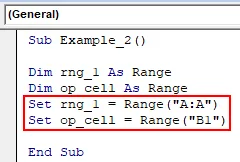
Ovdje je rng_1 varijabla postavljena na raspon cijelog stupca pod nazivom A. op_cell je postavljen na ćeliju B1 jer bi to bila ćelija koja sadrži izlaz COUNTA.
Korak 4: Sada koristite opći operater dodjele protiv varijable op_cell, tako da izlaz možemo spremiti ispod ćelije koja je postavljena na tu varijablu. Ovo se može smatrati izlaznom inicijalizacijom.
Kodirati:
Sub example_2 () Dim rng_1 As Range Dim op_cell As Range Set rng_1 = Raspon ("A: A") Postavi op_cell = Raspon ("B1") op_cell = Kraj Sub
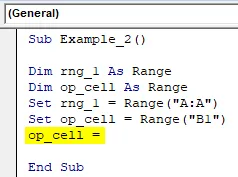
Korak 5: Upotrijebite objekt WorksheetFunction s desne strane operatora dodjele (to bi bio izraz koji će se procijeniti i vrijednost će biti spremljena ispod ćelije postavljene u varijablu op_cell) za inicijalizaciju klase unutar koje možemo pristupiti i koristiti COUNTA funkcija.
Kodirati:
Sub example_2 () Dim rng_1 As Range Dim op_cell As Range Set rng_1 = Raspon ("A: A") Postavi op_cell = Raspon ("B1") op_cell = Radni listFunction End Sub
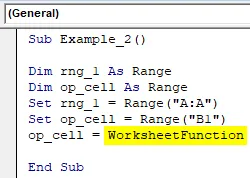
Korak 6: Čim pogodite točku (.) Nakon WorksheetFunction objekta, možete pristupiti svim funkcijama dostupnim u toj klasi. Dođite do funkcije COUNTA i dvaput je kliknite da biste odabrali.
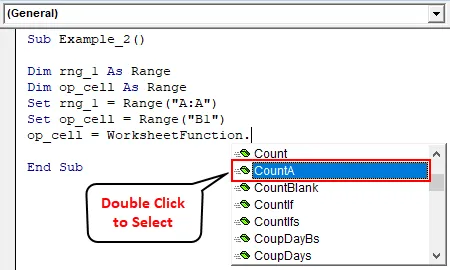
Korak 7: Koristite varijablu rng_1 kao ulazni argument pod COUNTA. Stoga, ova funkcija u klasi objekta klase funkcije radnog lista može brojati ne-prazne ćelije prisutne unutar cijelog stupca A.
Kodirati:
Sub example_2 () Dim rng_1 As Range Dim op_cell As Range Set rng_1 = Opseg ("A: A") Op_cell = Opseg ("B1") op_cell = WorksheetFunction.CountA (rng_1) End Sub
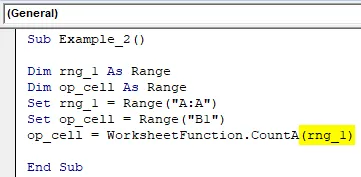
Korak 8: Pokrenite ovaj kôd pritiskom na tipku F5 ili Run i možete vidjeti izlaz kao što je prikazano ispod u ćeliji B1 aktivnog lista iz radne knjige.
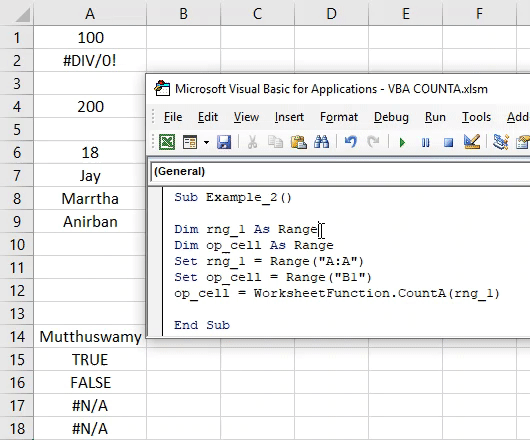
U ćeliji B1 možemo vidjeti broj kao 17. Što znači da imamo 17 nepraznih ćelija prisutnih u stupcu A radnog lista. Možda nećete vidjeti svih 17 kroz ovu snimku zaslona, jer je ona djelomična. Bolje biste mogli vidjeti radni list i kretati se kroz stupac A.
Stvari koje treba zapamtiti
- Funkciju VBA COUNTA možete koristiti kada morate brojati broj nepraznih ćelija prisutnih u datom rasponu.
- COUNTA razmatra sve vrijednosti poput brojeva, nizova, vrijednosti pogrešaka, logičke vrijednosti, prazan tekst (""). Međutim, ne uzima u obzir da je ćelija prazna.
- Prazne ćelije neće se brojati pomoću funkcije COUNTA i zanemarit će se.
- Argumente možete koristiti ručno u funkciji VBA COUNTA i ona i dalje radi.
Preporučeni članci
Ovo je vodič za funkciju VBA COUNTA. Ovdje smo raspravljali o tome kako koristiti funkciju COUNTA u Excelu VBA zajedno s praktičnim primjerima i besplatnim excel predložakom. Možete i pregledati naše druge predložene članke -
- Kako stvoriti objekt zbirke u VBA?
- Kako brojati znakove u Excelu?
- FileCopy u VBA (Primjeri sa predloškom Excel)
- Prebroji stanice s tekstom u Excelu | Predložak Excela